In diesem Tutorial zeigen wir Ihnen, wie Sie die TWRP -Wiederherstellung auf jedem Android -Gerät flashen. Einer der größten USPs bei einem Android-Gerät ist sein Open-Source-Ökosystem. Die Anpassungen und Optimierungen, die es mit sich bringt, sind praktisch endlos. Nun, wir sprechen nicht nur über die Installation von benutzerdefinierten Launcher und Icon -Packs. Dies sind nur die Spitze des Eisbergs; Abgesehen von all diesen kann Ihr Gerät viel mehr in der Lage sind. Es gibt eine gewisse Einschränkung, die die OEMs vorgebracht haben. Jedes Gerät hat jetzt eine verschlosseneUm die Änderung der Geräte über eine bestimmte Grenze hinaus zu verhindern. Aber sobald Sie dasselbe freigeschaltet haben, haben Sie die Tore für eine Fülle von Verbesserungen geöffnet.
Einige davon umfassen das Blinken von Magisk und das Erwerb von Verwaltungsrechten (auch bekannt als Root), das Flashing Custom oder GSI -ROMs, die Installation verschiedener Mods, Reißverschlüsse und IMG -Dateien oder sogar das Erstellen einer gesamten Gerätesicherung (einschließlich der Partition). Für all diese Aktivisten ist jedoch eine ziemlich wichtige Anforderung, dass Ihr Gerät eine benutzerdefinierte Wiederherstellung wieinstalliert. In diesem Leitfaden zeigen wir Ihnen, wie man genau das macht. Bevor wir jedoch die Schritte auflisten, um TWRP auf einem Android -Gerät zu flashen, lesen wir mehr über diese Wiederherstellung sowie die Vorteile und Risiken, die sie mit sich bringen. Folgen.
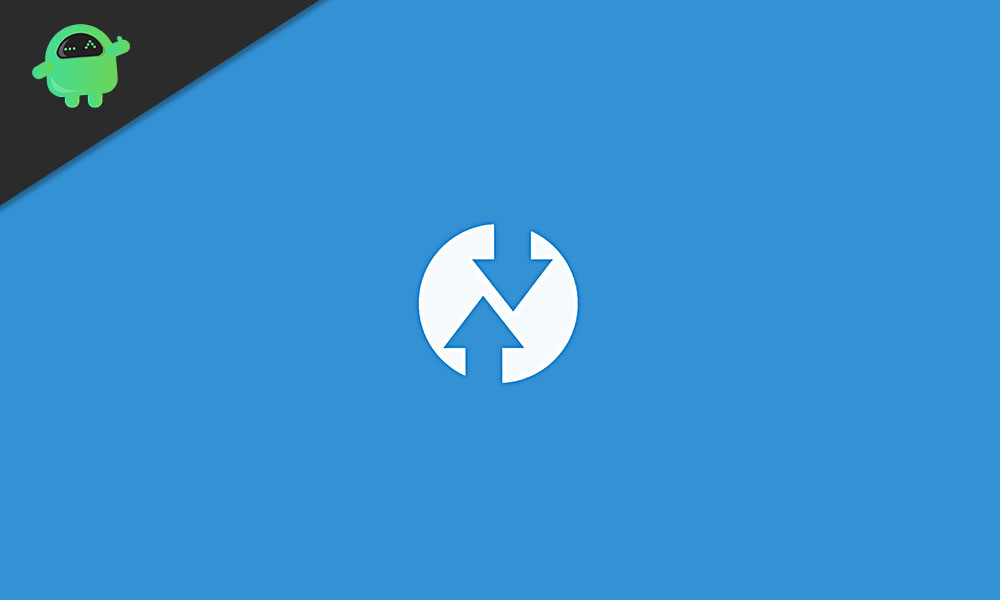
Was ist eine TWRP -Wiederherstellung:
Das Team-Win-Wiederherstellungsprojekt, im Volksmund als TWRP bekannt, ist eine benutzerdefinierte Wiederherstellung, die Benutzer auf ihrem Gerät installieren können, um High-End-Aufgaben auszuführen. Obwohl jedes Android -Gerät seine Wiederherstellung hat, ist dies eine Bestandswiederherstellung mit begrenzten Funktionen. Meistens können Sie nur das Gerät zurücksetzen oder OTA -Updates installieren. Das ist alles. Eine kundenspezifische Wiederherstellung wie TWRP bietet jedoch eine Vielzahl anderer Merkmale, weit über das hinaus, wozu eine Bestandswiederherstellung in der Lage ist. Schauen wir uns die vollständige Funktionsliste der.
TWRP -Funktionen:
Hier sind einige der bemerkenswerten Merkmale, zu denen das TWRP in der Lage ist:
Nandroid -Backup:
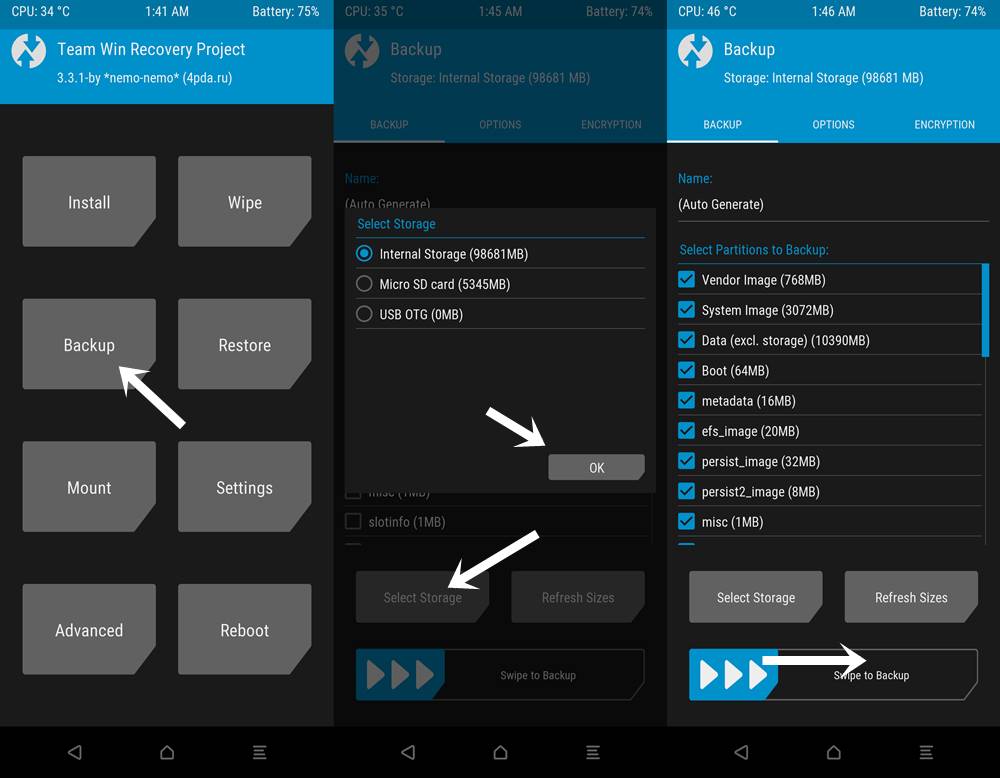
Während eine normale Sicherung nur eine Sicherung Ihrer Daten und einige Gerätepartitionen erstellt, erstellt eine Nandroid -Sicherung eine Sicherung aller Geräte -Partitionen. Sobald Ihr Gerät in einem Bootloop landet, nützt der Zugriff auf die Wiederherstellungsfunktion Ihres Geräts. Sie können jedoch weiterhin auf die TWRP -Wiederherstellung zugreifen und damit die zuletzt erstellte Nandroid -Sicherung wiederherstellen. Wenn Sie dies tun, wird Ihr Gerät wieder in den normalen Arbeitszustand gebracht.
Blinkendateien:
Sie können alle Zip- oder IMG -Dateien direkt von dieser Wiederherstellung selbst auf Ihr Gerät blinken. Dazu gehören die GSI -Systemdateien, Magisk -Zip -Dateien oder sogar Ihre benutzerdefinierten ROMs.
Wischen:
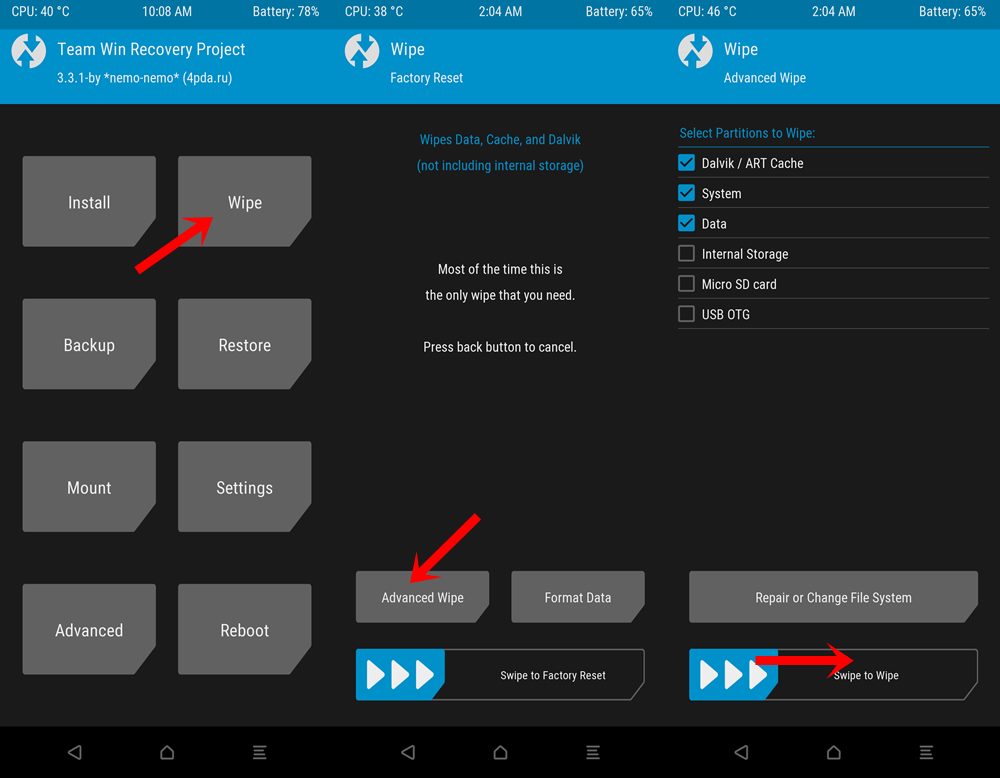
Mit TWRP können Sie auch verschiedene Partitionen auf Ihrem Gerät mit nur einem richtigen Swipe löschen. Dies ist erforderlich, wenn Sie über den Blitz sind, ein benutzerdefiniertes ROM, oder das Wischen von Dalvik und Cache -Partition erfolgt normalerweise nach jedem Blinken.
Montieren:
Sie können sogar ein externes USB -Laufwerk montieren und jede Datei direkt aus diesem Speicher ausblitzen. Dadurch muss die Datei vorher auf Ihr Gerät übertragen werden.
Erweiterte Funktionen:
Es gibt auch einige erweiterte Funktionen in der Wiederherstellung. Beispielsweise können Sie unter anderem den Terminalbefehl, den Dateimanager, den Flash Recovery RamDisk und den Fixieren von Bootloop verwenden. All dies ist nicht für den täglichen Gebrauch benötigt, sondern nur ab und zu, aber trotzdem kann ihre Nützlichkeit nicht ignoriert werden.
Dies sind einige der wichtigsten Verwendungen der TWRP -Erholung. Aber es gibt auch einige Nachteile. Stellen Sie sicher, dass Sie den folgenden Abschnitt durchlaufen, bevor Sie die TWRP -Wiederherstellung auf Ihrem Android -Gerät blinken.
Risiken beim Flashen der TWRP -Wiederherstellung
In erster Linie ist der gesamte Prozess des Blinkens dieser Genesung ziemlich gefährlich. Ein einzelner Fehler kann zu Bootloop oder sogar noch schlechter ein gemickeltes Gerät führen. Manchmal kann selbst das Blinken einer älteren Version von TWRP ein oder zwei Fehler einwerfen. Ebenso gibt es viele modifizierte und inoffizielle TWRP -Builds, die möglicherweise fehlerhaft und instabil sein könnten. Nicht zu vergessen
Wenn Sie die Vorteile und Risiken der Installation dieser Genesung durchlaufen, haben Sie sich möglicherweise entschieden. Wenn Sie also die TWRP -Wiederherstellung auf Ihrem Android -Gerät blinken möchten, fahren Sie mit den folgenden Schritten fort.
So blinken Sie TWRP auf einem Android -Gerät:
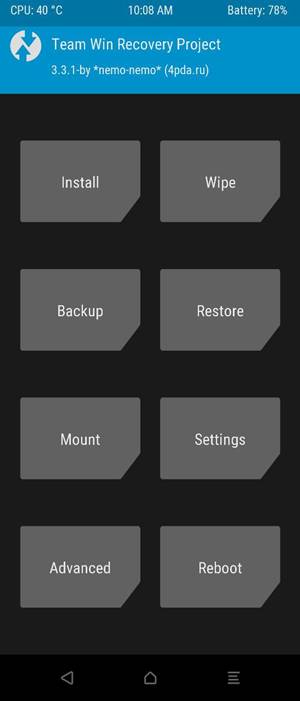
Gehen Sie zunächst sicher, dass Sie den Abschnitt unten an den Anforderungen durchlaufen. Ihr Gerät sollte alle unten erwähnten Punkte erfüllen.
Voraussetzungen:
- Blincing TWRP erfordert einen entsperrten Bootloader. Stellen Sie sicher
- Außerdem würden wir Ihnen raten, eine zu erstellenvorher. Wenn Sie auch den Bootloader entsperren möchten, wird dies zu einer Notwendigkeit, wenn nicht, auch zu einer Anforderung.
- Als nächstes aktivierenAuf Ihrem Gerät, damit eine erfolgreiche ADB -Verbindung zwischen Ihrem Gerät und dem PC hergestellt wird. Gehen Sie dazu zu Einstellungen> Über Telefon> Tippen Sie 7 Mal auf Build -Nummer> Kehren Sie zu Einstellungen> System> Erweitert> Entwickleroptionen> USB -Debugging zurück.
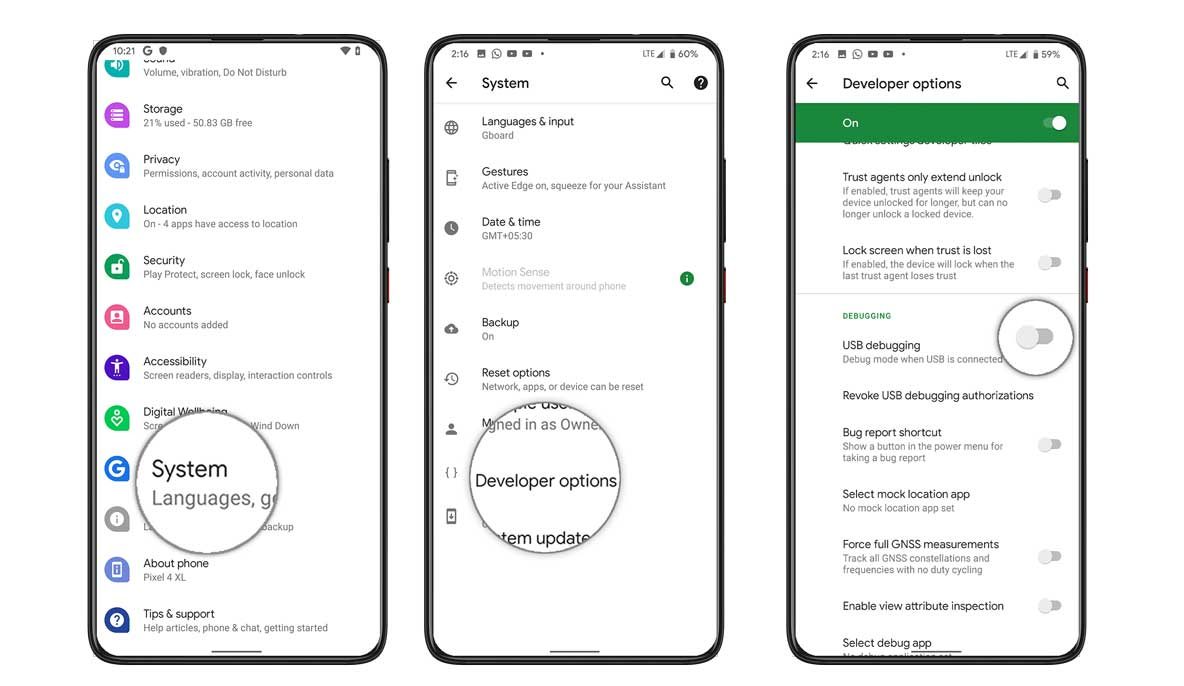
- Download und installieren Sie schließlich dieAuf Ihrem PC. Dies ist erforderlich, um ADB -Befehle auszuführen, um Ihr Gerät im Fastboot -Modus zu starten.
Laden Sie TWRP für Ihr Android -Gerät herunter:
Gehen zurOffizielle TWRP -Siteund laden Sie den TWRP -Build herunter, der Ihrem Gerät entspricht. In diesem Zusammenhang gibt es einen ziemlich wichtigen Punkt, den es wert ist, diskutiert zu werden. Während es für einige Geräte möglicherweise nur eine einzige IMG-Datei gibt, haben andere möglicherweise zwei verschiedene Dateien-Zip und IMG. Die Sache ist die erste (nur IMG -Datei) gilt für die Geräte, die noch eine Wiederherstellungspartition haben.
In diesen Geräten konnten wir den TWRP.img direkt auf die Wiederherstellungspartition blinken. Andererseits fallen die Geräte ohne Wiederherstellungspartition in die letztere Klammer. Daher werden wir in diesen Fällen zuerst die TWRP.img auf die Boot -Partition booten und dann die TWRP.zip -Datei dauerhaft blinken. Hier finden Sie alle erforderlichen Anweisungen in dieser Hinsicht.
Schritte zum Flash Twrp auf Android:
Stellen Sie zunächst sicher, dass Sie die Wiederherstellungsdateien in TWRP umbenennen. Daher sollten die vollständigen Namen twrp.zip (falls verfügbar) und twrp.img sein. Übertragen Sie diese Wiederherstellungsdateien außerdem in den Ordner Plattform Tools. Übertragen Sie den TWRP.zip auch in den internen Speicher Ihres Geräts.
- Schließen Sie Ihr Gerät über ein USB -Kabel mit Ihrem PC an.
- Gehen Sie zum Ordner "Plattformwerkzeug", geben Sie CMD in die Adressleiste ein und drücken Sie die Eingabetaste. Dadurch wird die Eingabeaufforderung gestartet.
- Führen Sie die unten ausSo starten Sie Ihr Gerät im Fastboot -Modus:
adb reboot bootloader
- Ihr Gerät wird nun auf TWRP gebootet. Befolgen Sie nun die Schritte gemäß den für Ihr Gerät verfügbaren TWRP -Dateien
Geräte mit nur twrp.img
- Wenn Ihr Gerät nur die IMG -Datei hat, führen Sie den folgenden Befehl aus:
fastboot flash recovery twrp.img
- Führen Sie nun den folgenden Befehl aus, um Ihr Gerät auf die TWRP -Wiederherstellung zu starten.
fastboot boot twrp.img
- Sobald es auf TWRP startet, können Sie es über die Option Neustart> System in TWRP auf das Betriebssystem starten.
Geräte sowohl mit TWRP.zip als auch mit twrp.img
- Wenn Sie sowohl die Zip- als auch die IMG -Dateien haben, dann, dann, dann,über den folgenden Befehl:
fastboot boot twrp.img
- Ihr Gerät wird nun auf die TWRP -Wiederherstellung gebootet. Aber es ist eine vorübergehende Installation. Für die dauerhafte Installation gehen Sie zur Installation und navigieren Sie dann zur Datei twrp.zip und führen Sie einen richtigen Swipe durch, um sie zu installieren.
- Sie können Ihr Gerät jetzt in Betriebssystem neu starten. Gehen Sie dafür zum Neustart> System.
Abschluss:
Die Open-Source-Natur von Android ermöglicht eine Fülle von Anpassungen und Modifikationen. Zu den bedeutendsten Änderungen gehört das Blinken der TWRP -Wiederherstellung, das als Tor zu verschiedenen fortgeschrittenen Verbesserungen wie Rooting, Flasser benutzerdefinierter ROMs und Unterstützung von Geräte -Partitionen fungiert. Während TWRP einen Weg bietet, um das volle Potenzial eines Android -Geräts auszuschalten, ist es wichtig, die Vorteile und potenziellen Risiken zu verstehen. Das Entsperren von Bootloadern und das Installieren einer benutzerdefinierten Wiederherstellung können Garantien für die Erschlossenheit von Schwachstellen für die Erschlossenheit von Erschüsse können. Daher sollten Benutzer mit Vorsicht vorgehen, sicherstellen, dass sie informiert sind, und stellt ihre Daten immer ein, bevor sie sich in solche Änderungen wenden. Abgerundet werden hier einigeAnwesend, UndDas sollten Sie auch auschecken.

